






Untuk shape ide pendukung bisa kamu copy dari bentuk shape ide utama agar lebih mudah. Caranya klik shape ide utama lalu tekan tombol keyboard 'CTRL + C (copy)' lalu tekan tombol 'CTRL+ V' setelahnya.
Drag shape yang sudah berhasil di-copy tadi geser dan atur ke posisi yang kamu inginkan untuk menunjukkan beberapa bagian berbeda dari shape ide pendukung.
Kamu juga bisa mengatur warna dasar dari shape yang kamu mau dengan cara klik shape, klik drawing tools dan pilih shape fill (pilih warna yang kamu mau).
4. Hubungkan shape ide pendukung ke shape ide utama dengan line yang bisa kamu pilih di fitur shape.
Setelah memilih line, klik kiri pada mouse dan tahan geser mouse untuk mengarahkannya pada titik kedua.
Untuk merubah warna, ukuran, atau efek pada garis, klik line dan atur di pengaturan pada ikon shape styles. Jika ingin menambahkan efek pada tiap shape yang kamu buat, klik shape lalu shape styles dan pilih mode efek sesuai seleramu.
Kamu bisa berkreasi dengan berbagai bentuk, ukuran, warna hingga seberapa banyak ide pendukung yang ingin kamu tambahkan.
Sesuaikan dengan materi atau topik yang ingin kamu pelajari, ya, Kids. Selamat mencoba membuatnya!
Baca Juga: Cara Membuat Mind Mapping di Canva, Gratis dan Tanpa Ribet
----
Ayo kunjungi adjar.id dan baca artikel-artikel pelajaran untuk menunjang kegiatan belajar dan menambah pengetahuanmu. Makin pintar belajar ditemani adjar.id, dunia pelajaran anak Indonesia.
| Source | : | kids.grid.id |
| Penulis | : | Ayu Ma'as |
| Editor | : | Danastri Putri |

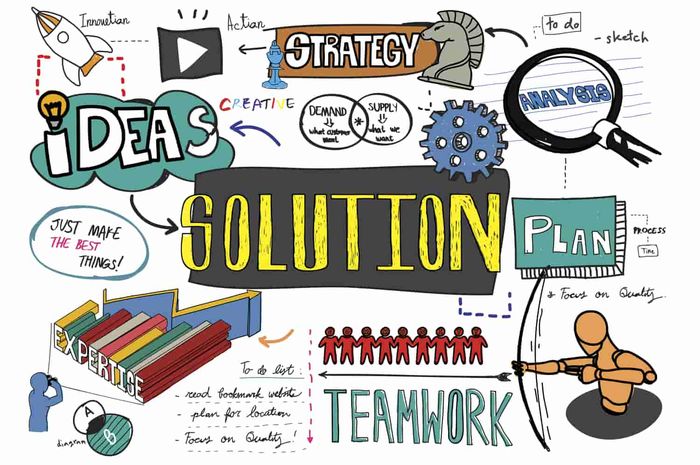


Komentar